专业的浏览器下载、评测网站
QQ浏览器开启视频画中画功能的详细操作方法(图文)
2022-02-17作者:浏览器之家来源:本站原创浏览:
有一些网页在使用QQ浏览器上网的时候,可能会希望能够一边看视频,一边继续浏览其他的网页内容。这种时候我们就可以使用QQ浏览器中提供的视频画中画功能,让视频窗口独立悬浮播放。那么如何开启该功能呢?下面浏览器之家小编就给大家分享一下QQ浏览器开启视频画中画功能的详细操作方法,有需要的朋友一起来看看吧!
1、首先打开QQ浏览器,在浏览器右上角可以看到由三条横线组成的“菜单”图标,使用鼠标点击该窗口。

2、此时会在下方弹出QQ浏览器的菜单窗口,点击窗口中的“设置”按钮打开浏览器设置页面。

3、进入设置页面后我们可以在页面顶部的导航菜单中看到“高级”选项,点击进入“高级”设置页面。
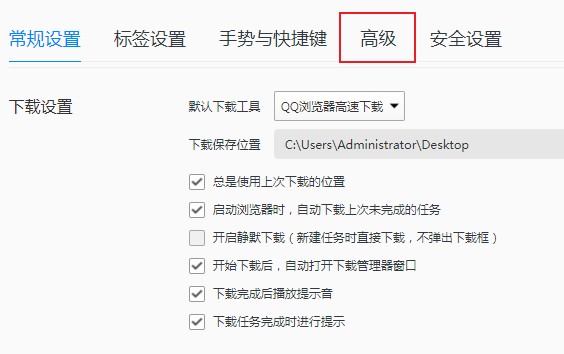
4、在高级设置的页面中可以找到“网页浏览”这一栏,在其右侧将“显示视频独立播放按钮”这一项点击勾选起来就可以了。
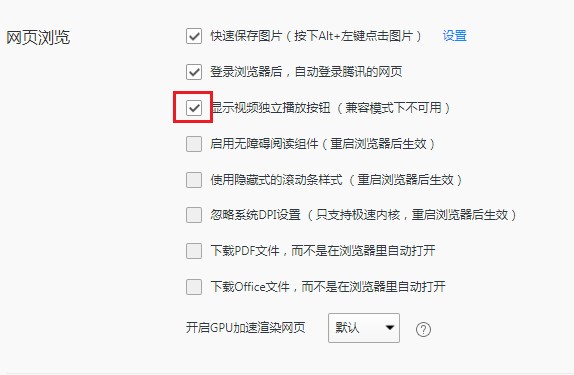
5、如下图所示,此时我们在播放网页视频的时候,就可以在视频的右上角看到“窗口弹出”的按钮了,点击就可以让视频悬浮播放了。
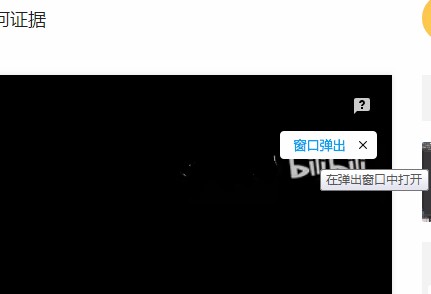
以上就是QQ浏览器开启视频画中画功能的详细操作方法,大家按照上面的方法来进行设置后,就可以在QQ浏览器中使用视频画中画功能了。
QQ浏览器开启视频画中画功能的详细操作方法
1、首先打开QQ浏览器,在浏览器右上角可以看到由三条横线组成的“菜单”图标,使用鼠标点击该窗口。

2、此时会在下方弹出QQ浏览器的菜单窗口,点击窗口中的“设置”按钮打开浏览器设置页面。

3、进入设置页面后我们可以在页面顶部的导航菜单中看到“高级”选项,点击进入“高级”设置页面。
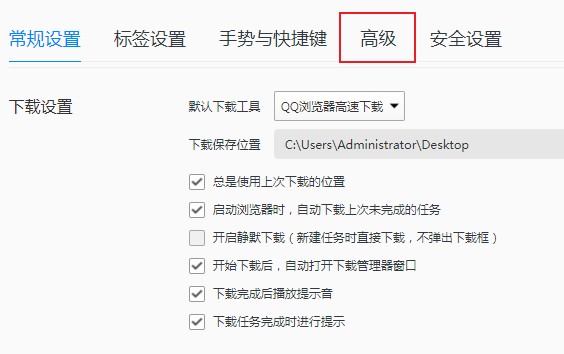
4、在高级设置的页面中可以找到“网页浏览”这一栏,在其右侧将“显示视频独立播放按钮”这一项点击勾选起来就可以了。
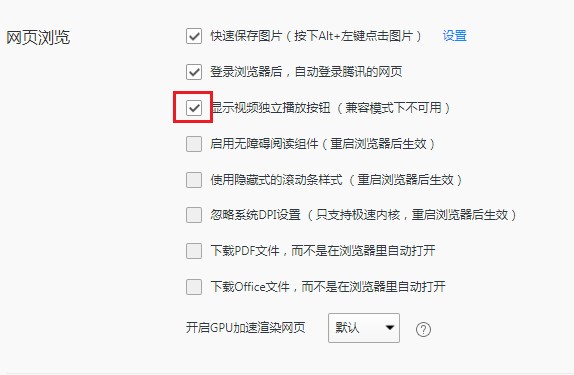
5、如下图所示,此时我们在播放网页视频的时候,就可以在视频的右上角看到“窗口弹出”的按钮了,点击就可以让视频悬浮播放了。
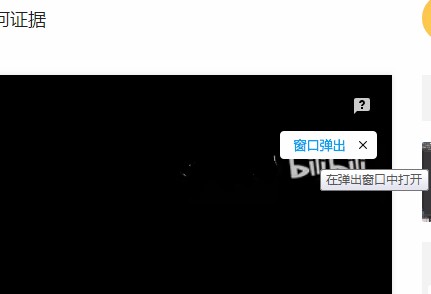
以上就是QQ浏览器开启视频画中画功能的详细操作方法,大家按照上面的方法来进行设置后,就可以在QQ浏览器中使用视频画中画功能了。
相关文章
猜你喜欢
热门文章
本类排行
相关下载
关注手机站